Autor:
Eric Farmer
Fecha De Creación:
9 Marcha 2021
Fecha De Actualización:
1 Mes De Julio 2024
![Herramienta GRATUITA para Mensajes Directos en INSTAGRAM ▶︎ [FUNCIONA]](https://i.ytimg.com/vi/YCZs4Z7d7kk/hqdefault.jpg)
Contenido
- Pasos
- Método 1 de 2: uso de Instagram Direct
- Método 2 de 2: enviar un mensaje a través del perfil de usuario
- Consejos
- Advertencias
En este artículo, le mostraremos cómo enviar un mensaje privado a su amigo en Instagram. Para enviar un mensaje privado a un usuario, debe utilizar la función Directo (Instagram Direct) o ir al perfil del usuario. Vale la pena señalar que no podrá enviar un mensaje directamente desde su computadora.
Pasos
Método 1 de 2: uso de Instagram Direct
 1 Abre la aplicación de Instagram. Si ya está en Instagram, abra la página principal (de inicio) con el servicio de noticias.
1 Abre la aplicación de Instagram. Si ya está en Instagram, abra la página principal (de inicio) con el servicio de noticias. - Si no ha iniciado sesión en Instagram, introduzca su nombre de usuario (o número de teléfono) y contraseña, luego haga clic en: "Iniciar sesión".
 2 Haga clic en el icono del avión de papel. Se encuentra en la esquina inferior derecha debajo de la foto. Esto abrirá la función "Directo", con la que puede enviar mensajes privados a los usuarios.
2 Haga clic en el icono del avión de papel. Se encuentra en la esquina inferior derecha debajo de la foto. Esto abrirá la función "Directo", con la que puede enviar mensajes privados a los usuarios. - Si no está en la página de inicio (no en el servicio de noticias), haga clic en el icono con forma de casa en la esquina inferior izquierda de la pantalla (el primero).
 3 Haga clic en el botón Mensaje nuevo. Está en la parte inferior de la pantalla.
3 Haga clic en el botón Mensaje nuevo. Está en la parte inferior de la pantalla. - Si ya ha tenido un diálogo con el usuario, puede hacer clic en esta página.
 4 Seleccione el usuario al que desea enviar el mensaje. Puedes elegir tantas personas como quieras.
4 Seleccione el usuario al que desea enviar el mensaje. Puedes elegir tantas personas como quieras. - También puede ingresar su nombre de usuario en la barra de búsqueda en la parte superior de la pantalla.
 5 Haga clic en el campo "escribir un mensaje". Está en la parte inferior de la pantalla.
5 Haga clic en el campo "escribir un mensaje". Está en la parte inferior de la pantalla.  6 Ingrese su mensaje. Si solo desea enviar una foto, haga clic en el ícono de imagen a la derecha (o izquierda, según su versión de Instagram) del cuadro de texto, luego seleccione la foto que desee.
6 Ingrese su mensaje. Si solo desea enviar una foto, haga clic en el ícono de imagen a la derecha (o izquierda, según su versión de Instagram) del cuadro de texto, luego seleccione la foto que desee.  7 Haga clic en el botón Enviar.Se encuentra a la derecha del campo donde escribió el mensaje. Después de eso, su mensaje se enviará al destinatario seleccionado personalmente.
7 Haga clic en el botón Enviar.Se encuentra a la derecha del campo donde escribió el mensaje. Después de eso, su mensaje se enviará al destinatario seleccionado personalmente. - Si está utilizando un teléfono inteligente Android, puede haber una imagen de bandera en lugar de "enviar".
- Si desea enviar una imagen, haga clic en la flecha en la parte inferior de la pantalla.
Método 2 de 2: enviar un mensaje a través del perfil de usuario
 1 Abre la aplicación de Instagram. Si ya ha iniciado sesión, vaya a la página de inicio.
1 Abre la aplicación de Instagram. Si ya ha iniciado sesión, vaya a la página de inicio. - Si no ha iniciado sesión en Instagram, introduzca su nombre de usuario (o número de teléfono) y contraseña, haga clic en el botón "Iniciar sesión".
 2 Haga clic en el icono de la lupa. Se encuentra en la parte inferior de la pantalla (entre el icono de la casa y el signo más).
2 Haga clic en el icono de la lupa. Se encuentra en la parte inferior de la pantalla (entre el icono de la casa y el signo más). - También puede desplazarse por el feed de fotos hasta que encuentre a la persona que desea publicar.
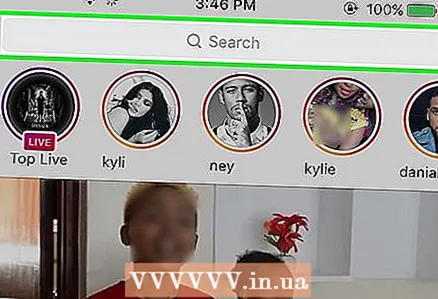 3 Haga clic en la barra de búsqueda. Está en la parte inferior de la pantalla.
3 Haga clic en la barra de búsqueda. Está en la parte inferior de la pantalla.  4 Ingrese su nombre de usuario. A medida que escribe, verá nombres emergentes debajo de la barra de búsqueda.
4 Ingrese su nombre de usuario. A medida que escribe, verá nombres emergentes debajo de la barra de búsqueda.  5 Haga clic en el nombre de la persona a la que desea enviar el mensaje. Esto te llevará al perfil de esa persona.
5 Haga clic en el nombre de la persona a la que desea enviar el mensaje. Esto te llevará al perfil de esa persona.  6 Presione “…” (en el iPhone) o el botón ⋮ (Android). Está en la esquina superior derecha de la pantalla.
6 Presione “…” (en el iPhone) o el botón ⋮ (Android). Está en la esquina superior derecha de la pantalla.  7 Seleccione la función Enviar mensaje. Verá esta opción en la parte inferior del menú que aparece después de hacer clic en el botón.
7 Seleccione la función Enviar mensaje. Verá esta opción en la parte inferior del menú que aparece después de hacer clic en el botón.  8 Haga clic en el campo "escribir un mensaje". Está en la parte inferior de la pantalla.
8 Haga clic en el campo "escribir un mensaje". Está en la parte inferior de la pantalla.  9 Ingrese su mensaje. Si desea enviar una foto, haga clic en el icono de la imagen (a la derecha o izquierda de la línea de entrada de texto) y seleccione la foto que desee.
9 Ingrese su mensaje. Si desea enviar una foto, haga clic en el icono de la imagen (a la derecha o izquierda de la línea de entrada de texto) y seleccione la foto que desee.  10 Haga clic en el botón Enviar.Está ubicado a la derecha del campo del mensaje. Después de eso, el mensaje se enviará personalmente al destinatario.
10 Haga clic en el botón Enviar.Está ubicado a la derecha del campo del mensaje. Después de eso, el mensaje se enviará personalmente al destinatario. - Si está utilizando un teléfono inteligente Android, puede haber una marca de verificación o una casilla de verificación en lugar del botón de envío.
- Si desea enviar una imagen, haga clic en la flecha en la parte inferior de la pantalla.
Consejos
- Si recibe un mensaje de alguien a quien no está suscrito, no aparecerá en su buzón (Directo). Verá este mensaje en la sección Solicitudes.
- Si inició sesión en Instagram desde una computadora, no podrá enviar un mensaje privado al usuario. Pero puedes descargar la aplicación Bluestacks, con la que puedes iniciar sesión en Instagram y enviar mensajes privados.
Advertencias
- No entregue sus datos a extraños.



